10 parasta pikanäppäintä Windows 10:ssä ja niiden käyttö

Tutustu Windows 10:n 10 suosituimpaan pikanäppäimeen ja siihen, miten voit hyödyntää niitä tehokkaasti töissä, koulussa ja muissa asioissa.
Hakkeroinnin ja kyberrikollisten lisääntyessä on hienoa, että sovellukset, kuten Instagram, käyttävät työkaluja henkilöllisyytesi vahvistamiseen ennen kuin ne sallivat pääsyn tiliisi. Yksi vahvistustapa on SMS-turvakoodin lähettäminen.
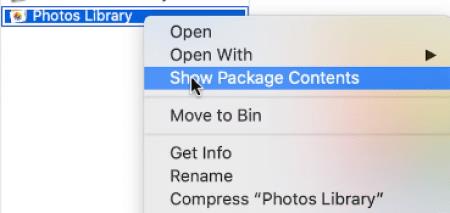
Jos yrität käyttää Instagram-tiliäsi, mutta et voi lähettää tai vastaanottaa turvakoodia, me autamme sinua. Tässä artikkelissa selitetään joitakin vianmääritysmenetelmiä virheen korjaamiseksi.
Instagram-turvakoodien vastaanottamisen vianetsintä
On olemassa menetelmiä Instagram-turvakoodien lähettämiseen tai vastaanottamiseen liittyvien ongelmien ratkaisemiseksi, jotta voit käyttää tiliäsi.
Tarkista, voiko puhelimesi vastaanottaa tekstiviestejä
Matkapuhelinoperaattoripalvelussasi saattaa olla häiriö tekstiviestien lähettämisessä tai vastaanottamisessa. Jos haluat tarkistaa, onko näin, pyydä jotakuta lähettämään sinulle tekstiviesti nähdäksesi, voitko vastaanottaa viestejä.
Poista Älä häiritse käytöstä
Turvakoodeja ei ehkä toimiteta puhelimeesi, koska se on asetettu Älä häiritse -tilaan. Jos haluat poistaa tämän käytöstä iPhonessa, pyyhkäise alas näytön yläreunasta ja valitse "Focus" -painike. Jos jokin muu kuin "Focus" näkyy, ota ilmoitukset käyttöön napauttamalla.
Pyyhkäise Android-laitteissa ylhäältä alas, etsi Älä häiritse -kuvake ja poista se käytöstä napauttamalla.
Tarkista, onko Instagram offline-tilassa
Voi olla, että et saa suojausvahvistuskoodeja, koska Instagram ei ole toiminnassa. Vahvista katsomalla Instagramin tilasivua Downdetectorissa tai etsimällä selaimesi kautta, onko Instagram pois käytöstä. Jos näet, että Instagramilla on haasteita, sinun on odotettava normaalin palvelun palautumista ja yritettävä sitten käyttää tiliäsi uudelleen.
Tyhjennä Instagramin välimuisti
Jos sovelluksen välimuistissa on vioittuneet tiedot, tämä voi vaikuttaa tekstiviestivahvistuskoodien vastaanottamiseen. Voit korjata tämän ongelman iPhonessa poistamalla sovelluksen ja asentamalla sen sitten uudelleen App Storesta.
Android-laitteille:
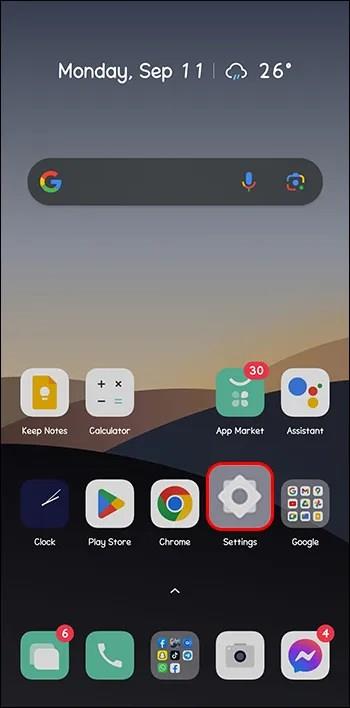
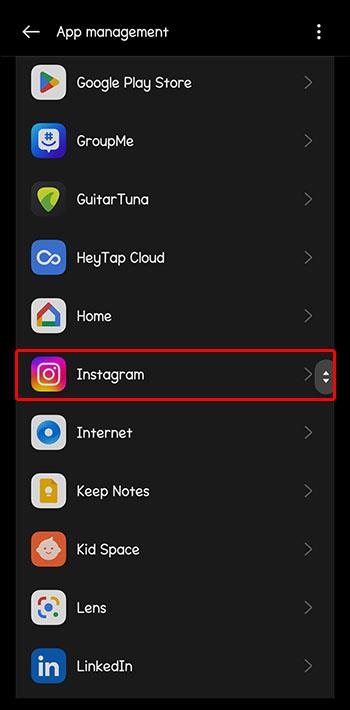
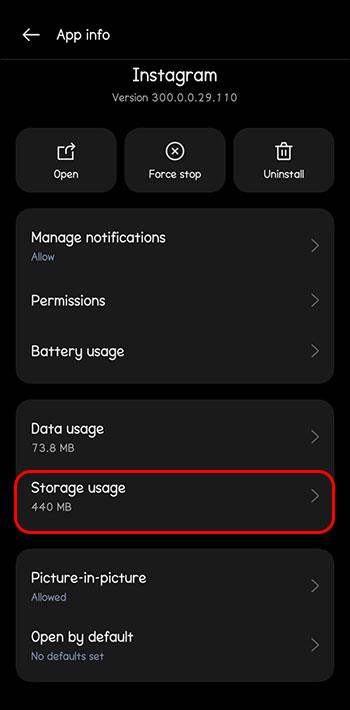
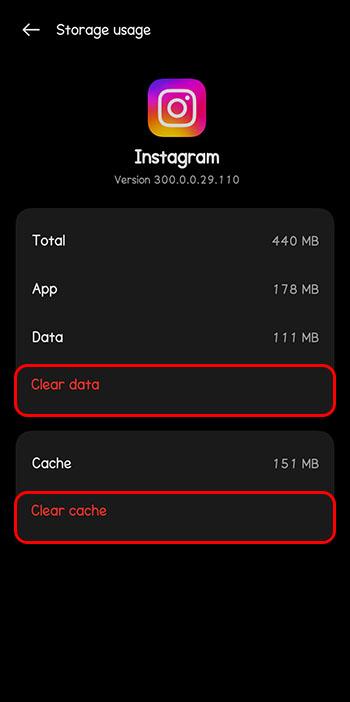
Tarkista Wi-Fi- tai mobiilidatayhteytesi
Internet-yhteytesi on valtava tekijä Instagram-kirjautumisongelmissa. Jos kohtaat haasteita Instagram-suojakoodisi saamisessa, vaihda Internet-yhteytesi vakaampaan vaihtoehtoon.
Ota käyttöoikeudet käyttöön Instagramissa
Jos olet erityisen kiinnostunut käyttöoikeuksista, olet saattanut poistaa osan käytöstä Instagramissa. Instagram tarvitsee tietyt luvat lähettääkseen turvakoodeja puhelimeesi.
Voit sallia Instagram-käyttöoikeudet Android-laitteille seuraavasti:

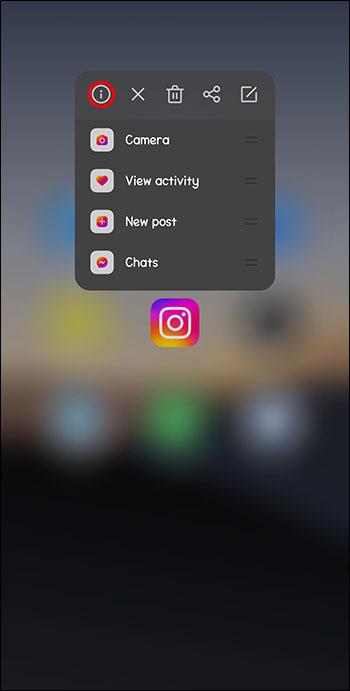
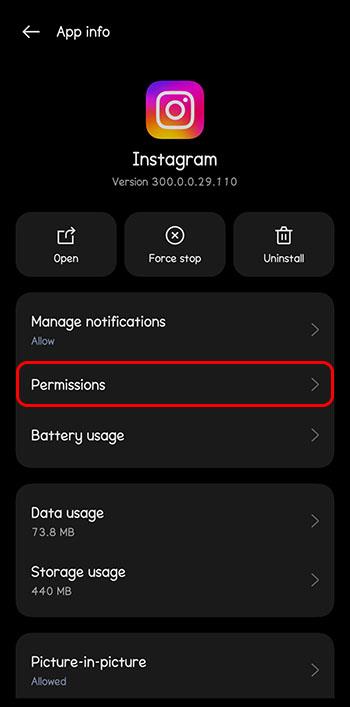
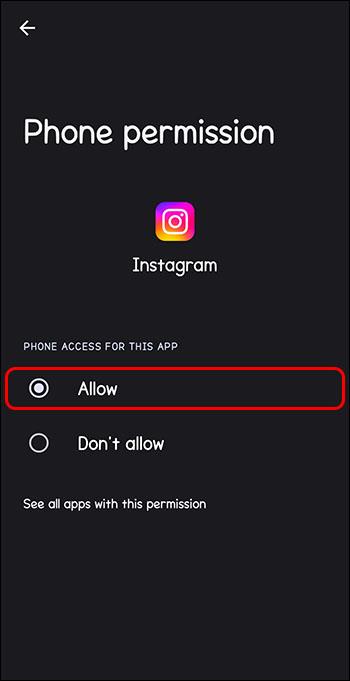
iPhonessa:
Päivitä Instagram
Kun et saa turvakoodeja Instagramista, yritä päivittää sovellus uusimpaan versioon. Tämä poistaa kaikki virheet ja virheet, ja Instagramin pitäisi toimia saumattomasti myöhemmin.
Kirjaudu sisään selaimen kautta
Jos et saa turvakoodeja, koska Instagram esti mobiiliyhteytesi IP:n, kirjaudu sisään Instagram-tilillesi selaimen kautta. Yritä lähettää ja vastaanottaa Instagram-suojakoodisi sieltä.
Tarkista laitteesi estettyjen numeroiden luettelo
Sinä tai puhelimesi olet saattanut estää numeron 32665 luullen sen olevan roskapostia. Instagram voi käyttää tätä numeroa turvakoodien lähettämiseen laitteellesi. Siksi on hyvä idea tarkistaa estettyjen numeroiden luettelo ja poistaa esto tarvittaessa.
Näin se tehdään:
iPhone
Android
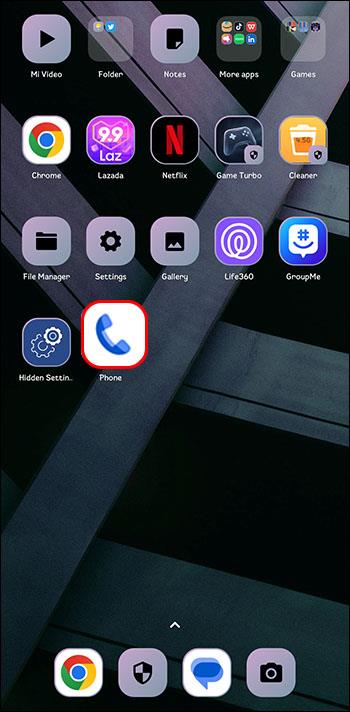
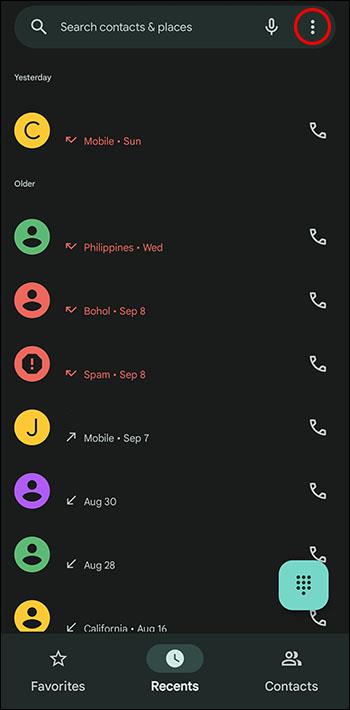
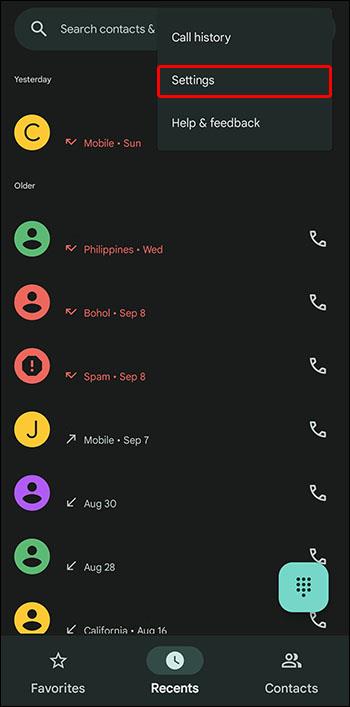
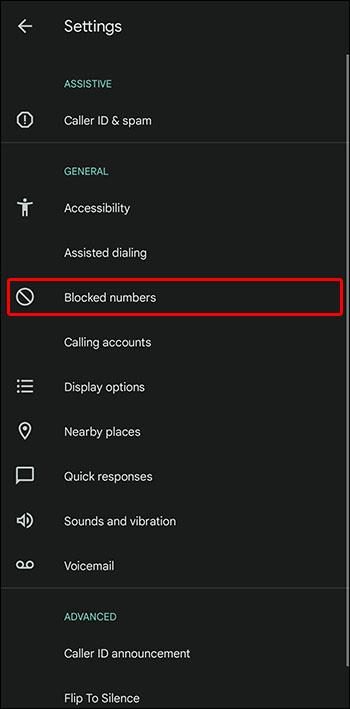
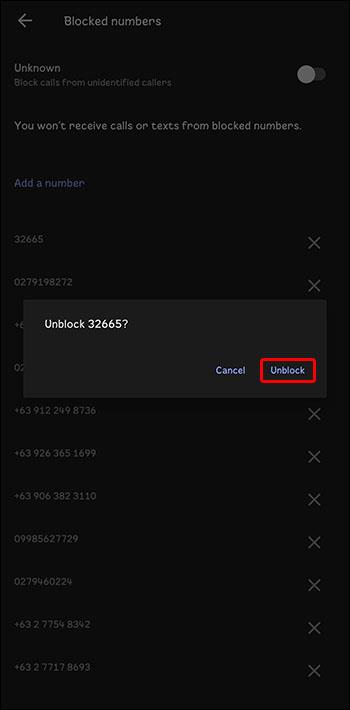
Käynnistä Instagram ja pyydä uusi suojakoodi.
Varmista, että käytät oikeaa puhelinnumeroa
Olet ehkä vaihtanut puhelinnumeroasi sen jälkeen, kun määritit Instagramin kaksivaiheisen todennuksen tilillesi. Siksi se saattaa lähettää tekstiviestikoodin vanhaan puhelinnumeroosi.
Tässä on ohjeita todennuspuhelinnumeron muuttamiseen Instagram-tililläsi:

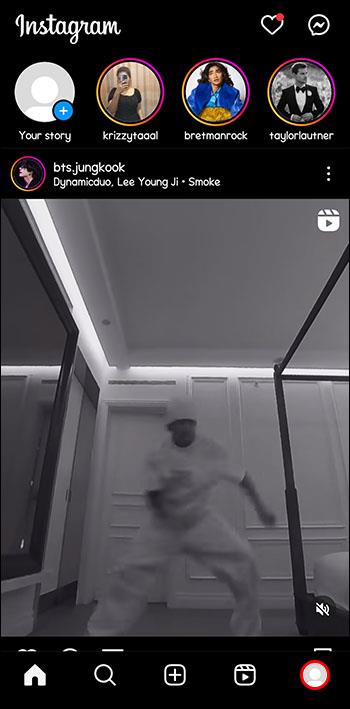
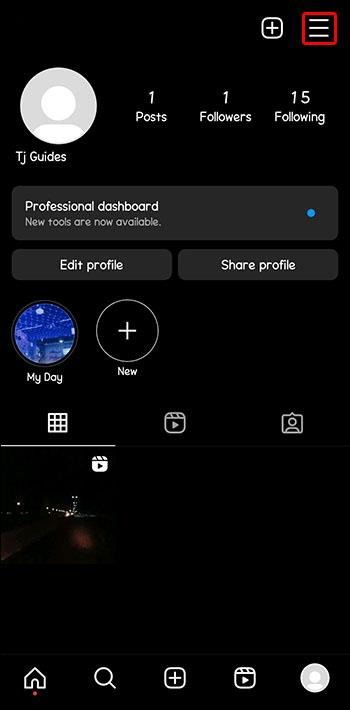
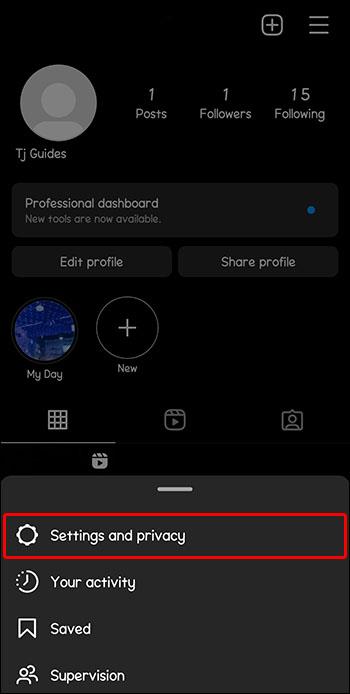

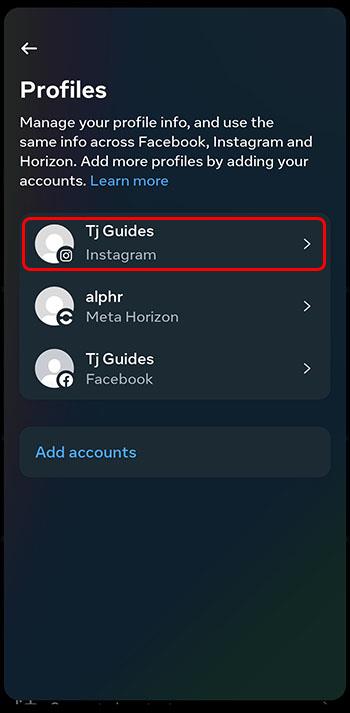
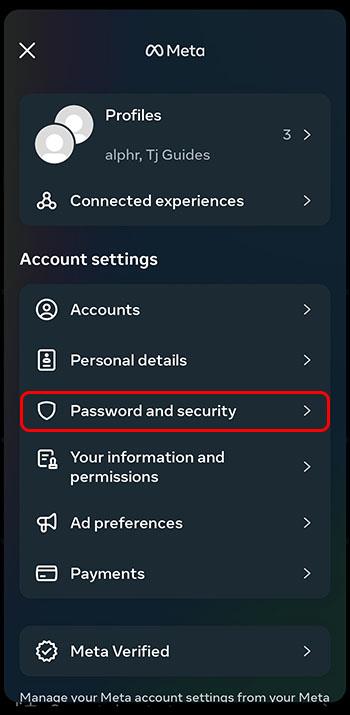
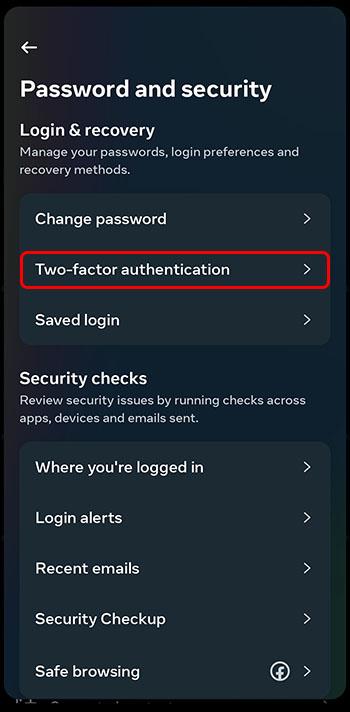
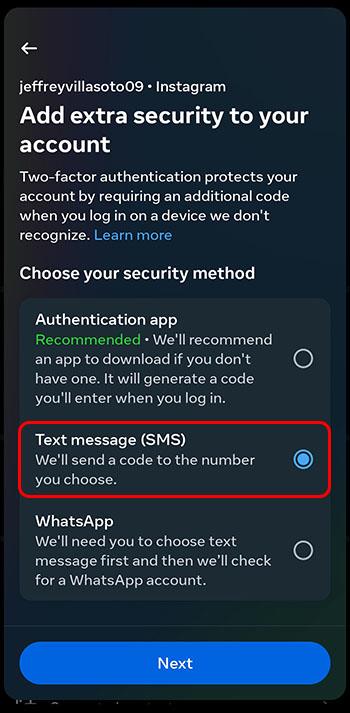
On suositeltavaa siirtyä kohtaan "Lisämenetelmät" ja ottaa "Kirjautumispyynnöt" käyttöön. Näin varmistetaan, että puhelimeesi tai sähköpostiosoitteeseesi lähetetään ilmoitus uusien laitteiden kirjautumisten hyväksymisestä.
Viimeinen keino – Ota yhteyttä Instagramin asiakastukeen
Jos olet kokeillut kaikkia yllä olevia vianetsintämenetelmiä, mutta et silti saa turvakoodeja Instagram-tilillesi pääsyä varten, sinun on parasta ottaa yhteyttä heidän asiakastukeen. Lähetä sähköpostia osoitteeseen [email protected] tai soita numeroon +1-650-543-4800.
Estä turvakoodiongelmia tulevaisuudessa
Varmista, että sinulla ei ole muita ongelmia, toimi seuraavasti:
Miksi Instagram pyytää turvatarkastusta
Tässä on joitain syitä, miksi Instagram vaatii suojausvahvistuksen päästäkseen tilillesi.
Tilisi suojaus
Oletetaan, että Instagram havaitsee, että tiliäsi käytetään eri laitteesta tai paikasta. Siinä tapauksessa se lähettää suojakoodin tilillesi rekisteröityyn numeroon. Jos et yritä käyttää tiliäsi, henkilö, joka ei onnistu, ei onnistu pitämään tilisi turvassa.
Ilmoita sinulle epäilyttävästä toiminnasta
Jos saat suojakoodin yrittämättä käyttää tiliäsi, tämä ilmoittaa sinulle, että joku on yrittänyt hakkeroida sinut. Voit sitten ryhtyä varotoimiin tilisi turvallisuuden varmistamiseksi, kuten vaihtaa salasanan.
Liian monta kirjautumista
Ihmisten, jotka kirjautuvat Instagramiin eri laitteilla, on annettava suojakoodi jokaiselle laitteelle. Tämä varmistaa, että kirjaudut tilillesi sinä etkä hakkerit.
Syitä turvakoodien vastaanottamiseen liittyviin ongelmiin
Sinulla voi olla vaikeuksia olla vastaanottamatta Instagram-turvakoodeja useista syistä.
Estetty puhelinnumero
Jos Instagram-tiliisi liitetty puhelinnumero rikkoi jotakin Instagramin säännöistä, et voi lähettää tai vastaanottaa kyseisen numeron turvakoodeja. Et myöskään voi luoda uutta tiliä tällä numerolla.
IP-osoitteesi estettiin
Instagram estää IP-osoitteet, joita se epäilee epäilyttävästä toiminnasta. Jos IP-osoitteesi on estetty, et voi luoda suojakoodia tilillesi pääsyä varten. Voit korjata tämän ongelman yrittämällä käyttää VPN:ää päästäksesi Instagramiin toisesta IP-osoitteesta. Tämän jälkeen sinun pitäisi pystyä luomaan suojakoodi.
Ratkaise Instagram-turvakoodeihin liittyvät ongelmat
On useita syitä, miksi et saa Instagram-suojakoodia. Saatat käyttää uutta puhelinnumeroa, jonka olet unohtanut päivittää Instagramissa, tai puhelinoperaattorillasi voi olla ongelmia tekstiviestien lähettämisessä. Vianetsintä sisältää sen tarkistamisen, onko Instagramissa verkkoongelmia, Instagram-sovelluksesi välimuistin tyhjennyksen, Instagram-sovelluksen käyttöoikeuksien sallimisen tai Instagram-sovelluksen päivittämisen.
Onko sinulla koskaan ollut ongelmia Instagram-turvakoodien vastaanottamisessa? Jos on, miten ratkaisit ongelman? Kerro meille alla olevassa kommenttiosassa.
Tutustu Windows 10:n 10 suosituimpaan pikanäppäimeen ja siihen, miten voit hyödyntää niitä tehokkaasti töissä, koulussa ja muissa asioissa.
Opas BitLockerin käyttöön, Windows 10:n tehokkaaseen salausominaisuuteen. Ota BitLocker käyttöön ja suojaa tiedostosi helposti.
Opas Microsoft Edge -selaushistorian tarkastelemiseen ja poistamiseen Windows 10:ssä. Saat hyödyllisiä vinkkejä ja ohjeita.
Katso, kuinka voit pitää salasanasi Microsoft Edgessä hallinnassa ja estää selainta tallentamasta tulevia salasanoja.
Kuinka eristää tekstin muotoilua Discordissa? Tässä on opas, joka kertoo, kuinka Discord-teksti värjätään, lihavoidaan, kursivoitu ja yliviivataan.
Tässä viestissä käsittelemme yksityiskohtaisen oppaan, joka auttaa sinua selvittämään "Mikä tietokone minulla on?" ja niiden tärkeimmät tekniset tiedot sekä mallin nimen.
Palauta viimeinen istunto helposti Microsoft Edgessä, Google Chromessa, Mozilla Firefoxissa ja Internet Explorerissa. Tämä temppu on kätevä, kun suljet vahingossa minkä tahansa välilehden selaimessa.
Jos haluat saada Boogie Down Emoten Fortnitessa ilmaiseksi, sinun on otettava käyttöön ylimääräinen suojakerros, eli 2F-todennus. Lue tämä saadaksesi tietää, miten se tehdään!
Windows 10 tarjoaa useita mukautusvaihtoehtoja hiirelle, joten voit joustaa, miten kohdistin toimii. Tässä oppaassa opastamme sinut läpi käytettävissä olevat asetukset ja niiden vaikutuksen.
Saatko "Toiminto estetty Instagramissa" -virheen? Katso tämä vaihe vaiheelta opas poistaaksesi tämän toiminnon, joka on estetty Instagramissa muutamalla yksinkertaisella temppulla!







